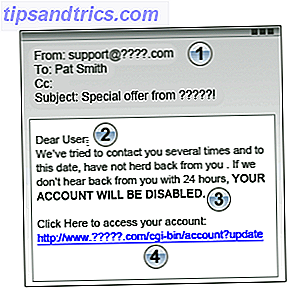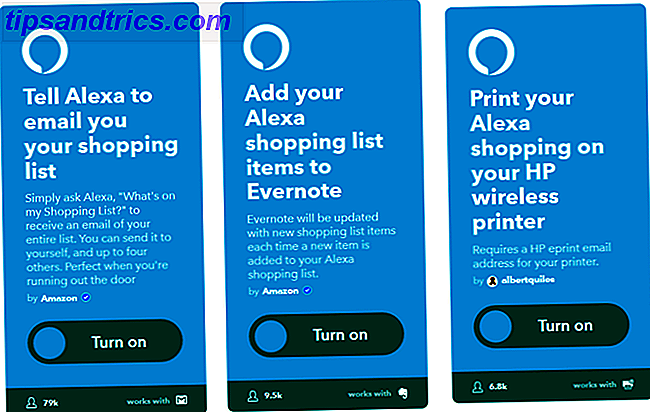Si vous avez toujours voulu conserver un état du système pour le garder sécurisé et ne permettre aucun changement, vous pouvez essayer de geler complètement votre ordinateur Windows.
Contrairement à une réinitialisation d'usine 4 façons de réinitialiser les paramètres d'usine de votre ordinateur Windows 4 façons de réinitialiser les paramètres d'usine de votre ordinateur Windows Une réinitialisation aux conditions d'usine est le moyen le plus rapide et le plus facile de revenir à la normale. Non seulement votre ordinateur sera propre, mais il fonctionnera aussi à des performances optimales. En savoir plus, qui réinitialise tous les paramètres par défaut du fabricant, un gel profond vous permet de créer un état système spécifique que vous souhaitez que votre ordinateur restaure. Windows 8 a des utilitaires intégrés pour restaurer et actualiser votre système Comment restaurer, actualiser ou réinitialiser votre installation de Windows 8 Comment restaurer, actualiser ou réinitialiser votre installation de Windows 8 En plus de la fonction de restauration du système standard, Windows 8 dispose de fonctionnalités pour "rafraîchir" et "réinitialiser" votre PC. Considérez-les comme des moyens de réinstaller rapidement Windows - en conservant vos fichiers personnels ou en les supprimant ... Lisez plus, mais c'est un peu différent.
Il existe des applications payantes et gratuites pour vous aider à accomplir cela, alors nous allons regarder les deux et voir ce qui est disponible sur le marché.
Qu'est-ce que Deep Freeze?
Deep Freeze est une application qui réinitialise l'état du système chaque fois que vous redémarrez votre ordinateur. Cela signifie que toute modification apportée au système, comme l'installation d'un programme ou le réglage d'un paramètre, sera oubliée lors du redémarrage du système.
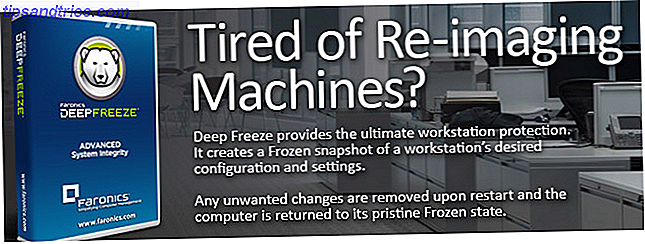
Deep Freeze est développé par Faronics et est disponible sur les versions modernes de Windows. Il convient à un seul poste de travail ou à un serveur entier. Bien que Deep Freeze soit un outil très utile, l'inconvénient est qu'il est commercial. Il n'y a rien de fondamentalement mauvais à payer pour le logiciel. 14 Solutions de rechange gratuites et gratuites pour les logiciels payants 14 Solutions de rechange gratuites et gratuites pour les logiciels payants Ne gaspillez pas d'argent sur les logiciels pour un usage personnel! Non seulement les alternatives libres existent-elles, elles offrent probablement toutes les fonctionnalités dont vous avez besoin et peuvent être plus faciles et plus sûres à utiliser. Lire la suite, mais il existe un certain nombre de solutions de rechange gratuites qui pourraient vous convenir le mieux.
Téléchargement: Deep Freeze (essai gratuit de 30 jours) ou achat en édition complète (prix sur demande).
Pourquoi en aurais-je besoin?
Avez-vous déjà utilisé un ordinateur public? Ceux trouvés dans les hôtels ou les bibliothèques utiliseront probablement une sorte de logiciel de restauration du système. C'est parce que ces systèmes sont configurés pour fonctionner de manière très spécifique. Les utilisateurs peuvent accidentellement télécharger des logiciels malveillants, tenter d'installer un programme ou modifier le style visuel de l'ordinateur Comment personnaliser Windows 8 Desktop avec des fonds d'écran, Thèmes Windows et plus Comment personnaliser Windows 8 Desktop avec des fonds d'écran, Thèmes Windows et autres 8 regarde? Cela ne prend que 5 minutes pour réparer ça! Nous vous montrons comment changer le fond d'écran, ajouter des thèmes, ressusciter le menu Démarrer, et plus encore. Lire la suite - pour garder un œil sur cela à travers tous les systèmes, puis corriger les changements est beaucoup trop de temps.

Non seulement cela est utile pour les entreprises, mais le gel d'un système peut également vous être bénéfique en tant qu'individu. Avez-vous déjà mis en place un ordinateur pour un ami ou un parent seulement pour revenir à une date ultérieure pour le trouver criblé de pourriels? Ou peut-être ont-ils changé quelque chose et ne savent pas comment revenir à la normale?
Épargnez-vous les tracas de remplir le rôle de support technique et laissez plutôt leur ordinateur rejeter tous les changements quand ils redémarrent. De plus, assurez-vous de lire notre guide sur la façon de rendre votre ordinateur plus difficile à briser. 7 façons de vous assurer que votre PC n'aura jamais besoin de réparation 7 façons de vous assurer que votre PC n'aura jamais besoin de réparation ou des amis? Recevez-vous des appels frénétiques parce qu'ils ont installé des logiciels malveillants ou ont réussi à briser leur ordinateur et qu'ils ont besoin de vous pour le réparer? Cela peut être ... Lire la suite.
Quelles sont les alternatives gratuites?
Si cela semble être quelque chose dont vous pourriez bénéficier alors nous avons arrondi une liste de logiciels gratuits qui vont geler votre système. Assurez-vous de poster un commentaire ci-dessous si vous avez déjà utilisé l'un de ces éléments ou avez votre propre suggestion à ajouter.
État Steadier
Steadier State est un programme développé spécifiquement pour Windows 7. Le nom vient de Windows SteadyState, un utilitaire gratuit de congélation que Microsoft a fourni pour XP et Vista, qui a été abandonné et n'est plus compatible avec les nouveaux systèmes d'exploitation.
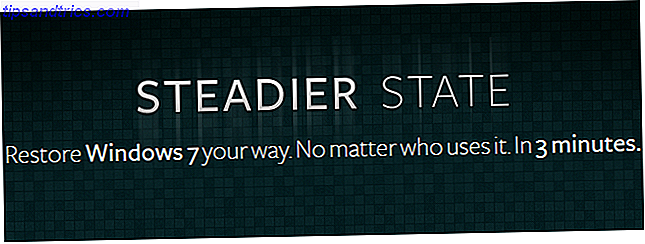
Une bonne chose à propos de ce programme est que chaque fois que le système redémarre, vous pouvez choisir de revenir à l'état d'origine ou de conserver les modifications. C'est un petit utilitaire simple, mais si vous utilisez Windows 7 avec quelques machines, alors cela fera l'affaire.
Redémarrer la restauration Rx
Tandis que Reboot Restore Rx propose une alternative payante (Drive Vaccine) qui offre des fonctionnalités supplémentaires, telles que la restauration planifiée, l'automatisation des mises à jour distantes et gérées à distance, la version gratuite est parfaitement adaptée à un usage basique.
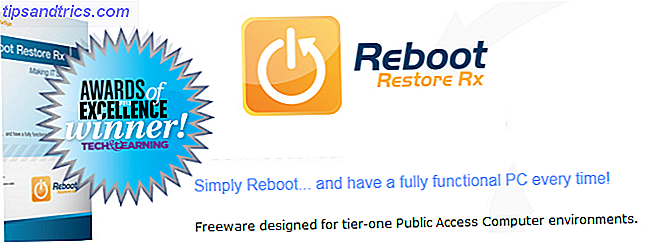
Le programme prend en charge Windows 2000 à Windows 8.1, à la fois 32 bits et 64 bits, et est toujours en cours de mise à jour à ce jour. C'est un peu différent de certains autres programmes car il utilise son propre mini système d'exploitation qui fonctionne au niveau du secteur du disque dur, assurant ainsi l'intégrité des enregistrements de démarrage principaux.
Gel de temps ToolWiz
Une des grandes choses à propos de ToolWiz Time Freeze est sa simplicité. Tout ce que vous devez faire est de cocher une seule case et le programme fonctionnera sa magie. Vous pouvez également démarrer le programme pendant que le système est en cours d'exécution ou l'activer pour qu'il s'exécute automatiquement à chaque démarrage.
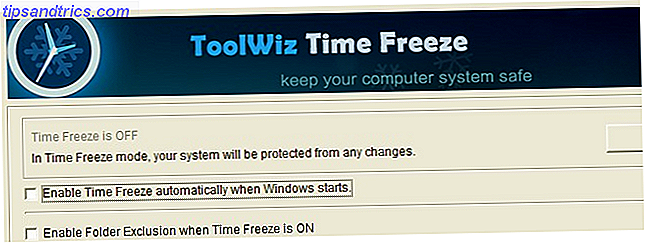
Vous pouvez ajouter une protection par mot de passe à votre gel de temps pour rendre la désactivation de la protection plus difficile. ToolWiz Time Freeze est disponible sur tout ce qui concerne Windows XP et les versions ultérieures. Il prétend même fonctionner sur Windows 10, qui est encore en version bêta!
Jusqu'à ce que Windows se bloque
Que vous souhaitiez simplement protéger votre propre ordinateur ou toute une banque d'entre eux, la congélation d'un système peut s'avérer très utile. Vous n'avez plus à vous inquiéter de quoi que ce soit qui dérange à nouveau votre système - il suffit de redémarrer et les changements sont partis!
Vous n'avez même pas besoin d'utiliser ces programmes de façon permanente. Par exemple, il peut y avoir des moments où vous laissez quelqu'un jouer sur votre système et vous pouvez activer l'un de ces utilitaires avant le fait afin de maintenir votre état préféré.
Il y a beaucoup d'utilisations pour un gel profond et heureusement un arsenal de programmes gratuits pour vous aider!
Utilisez-vous un logiciel de congélation? Si oui, comment cela vous est-il utile? Avez-vous d'autres logiciels gratuits à ajouter à notre liste?